iPod touch felhasználói útmutató
- iPod touch felhasználói útmutató
- Az iOS 13 újdonságai
- Az iPod touch
-
- Felébresztés és feloldás
- Alapvető kézmozdulatok elsajátítása
- A hangerő beállítása
- A hangok módosítása vagy kikapcsolása
- Hozzáférés funkciókhoz a zárolási képernyőn
- A Főképernyőn lévő alkalmazások megnyitása
- Képernyőfotó vagy képernyőfelvétel készítése
- A képernyő nézetének módosítása vagy zárolása
- A háttérkép módosítása
- Keresés az iPod touchcsal
- Elemek küldése az AirDrop használatával
- Gyorsműveletek végrehajtása
- A Vezérlőközpont használata és testreszabása
- A Mai nap nézet megtekintése és elrendezése
- Az akkumulátor töltése és figyelése
- Az állapotikonok jelentése
- Utazás az iPod touchcsal
-
- Számológép
-
- A FaceTime beállítása
- Hívások kezdeményezése és fogadása
- Csoportos FaceTime-hívás kezdeményezése
- Live Photo készítése
- Más alkalmazások használata hívás közben
- Kameraeffektusok hozzáadása
- A hang- és videobeállítások módosítása
- Kilépés egy hívásból vagy váltás az Üzenetek alkalmazásra
- Nem kívánt hívások letiltása
-
- Az Otthon áttekintése
- Kiegészítők hozzáadása és vezérlése
- Kiegészítők beállítása
- További otthonok hozzáadása
- HomePod konfigurálása
- Kamerák konfigurálása
- Router konfigurálása
- Szcenáriók létrehozása és használata
- Otthonának irányítása a Sirivel
- Automatizálás és távoli hozzáférés
- Automatizálás létrehozása
- Vezérlők megosztása másokkal
-
- E-mail üzenetek írása
- Mellékletek hozzáadása
- Címzettek megadása és az e-mail elküldése
- E-mail üzenetek megtekintése
- E-mail vázlat mentése
- E-mail üzenetek megjelölése és szűrése
- E-mail üzenetek rendszerezése
- Keresés az e-mail üzenetek között
- E-mail üzenetek törlése és visszaállítása
- Műveletek mellékletekkel
- E-mail üzenetek nyomtatása
-
- Térképek megtekintése
- Helyek keresése
- Körbenézés
- Helyek megjelölése
- Információk megjelenítése egy helyről
- Helyek megosztása
- Kedvenc helyek mentése
- Gyűjtemények létrehozása
- Forgalommal és időjárással kapcsolatos információk lekérése
- Útvonaltervek megjelenítése
- Részletes útvonaltervek követése
- Fuvar keresése
- Flyover-áttekintés a Térképekben
- Segítség a Térképek fejlesztéséhez
-
- Fotók és videók megtekintése
- Fotók és videók szerkesztése
- A Live Photók szerkesztése
- A fotók rendszerezése albumokban
- Keresés a Fotókban
- Fotók és videók megosztása
- Emlékek megtekintése
- Személyek keresése a Fotók alkalmazásban
- Fotók böngészése hely szerint
- Az iCloud-fotók használata
- Fotók megosztáa az iCloudban lévő megosztott albumokban
- Saját fotóstream használata
- Fotók és videók importálása
- Fotók nyomtatása
- Parancsok
- Részvények
- Tippek
- Időjárás
-
- A családi megosztás beállítása
- Megvásárolt tartalmak megosztása a családtagokkal
- A Vásárlás engedélyezése funkció bekapcsolása
- Vásárlások elrejtése
- Előfizetések megosztása
- Fotók, naptár stb. megosztása a családtagokkal
- Családtagok elveszett eszközeinek megkeresése
- Képernyőidő beállítása a családtagok számára
-
- Az iPod touch tartozékai
-
- Az AirPods fülhallgató beállítása
- Az eszköz által lejátszott hangok meghallgatása az AirPods fülhallgatóval
- Hívások kezdeményezése és fogadása az AirPods fülhallgatóval
- A Siri használata az AirPods fülhallgatóval
- A lejátszott hang megosztása AirPods és Beats fülhallgatóval
- Az AirPods-beállítások módosítása
- Más Bluetooth-fejhallgatók használata
- HomePod és más vezeték nélküli hangszórók
- Magic Keyboard
- Nyomtatók
-
- Telefonhívások kezdeményezése és fogadása
- Feladatok átadása az iPod touch és a Mac gépe között
- Kivágás, másolás és beillesztés az iPod touch és a Mac gépe között
- Az iPod touch és egy számítógép csatlakoztatása USB-kapcsolaton keresztül
- Az iPod touch és a számítógép szinkronizálása
- Fájlok továbbítása az iPod touch és egy számítógép között
-
-
- Az iPod touch újraindítása
- Az iPod touch kényszerített újraindítása
- Az iOS frissítése
- Az iPod touch biztonsági mentése
- Az iPod touch alapértelmezett beállításainak visszaállítása
- Minden tartalom visszaállítása egy biztonsági másolatból
- Megvásárolt és törölt tartalmak visszaállítása
- Az iPod touch eladása vagy elajándékozása
- Az összes tartalom és beállítás törlése
- Az iPod touch gyári beállításainak visszaállítása
- Konfigurációs profilok telepítése és eltávolítása
-
- A kisegítő lehetőségek használatának kezdeti lépései
-
-
- A VoiceOver bekapcsolása és gyakorlása
- A VoiceOver beállításainak módosítása
- A VoiceOver-kézmozdulatok elsajátítása
- Az iPod touch működtetése VoiceOver-kézmozdulatokkal
- A VoiceOver vezérlése a rotorral
- A képernyőn megjelenő billentyűzet használata
- Írás ujjal
- A VoiceOver használata Magic Keyboard billentyűzettel
- Gépelés Braille-írással a képernyőn a VoiceOver segítségével
- Braille-kijelző használata
- Kézmozdulatok és billentyűparancsok testreszabása
- A VoiceOver használata mutatóeszközzel
- A VoiceOver használata az alkalmazásokban
- Nagyítás
- Nagyító
- Kijelző és szövegméret
- Mozgás
- Felolvasott tartalom
- Audioleírások
-
-
- Fontos biztonsági tudnivalók
- Fontos kezelési tudnivalók
- Információk megtekintése az iPod touchról
- További forrásanyagok keresése a szoftverhez és szervizeléshez
- FCC megfelelőségi nyilatkozat
- Az ISED Canada megfelelőségi nyilatkozata
- Az Apple és a környezet
- Hulladékkezelési és újrahasznosítási tudnivalók
- Szerzői jog
Egészség- és fitneszadatok gyűjtése az iPod touchon
Az Egészség alkalmazás ![]() segítségével napi szinten nyomon követheti a megtett lépések és emeletek számát. Manuálisan is hozzáadhat adatokat az alkalmazáshoz, például a testsúlyáról vagy a koffeinbeviteléről, ezenkívül nyomon követhet további adatokat az Egészség alkalmazással kompatibilis egyéb alkalmazások (pl. táplálkozási és fitnesszel kapcsolatos alkalmazások) és eszközök (pl. Apple Watch, AirPods, fürdőszobai mérlegek és vérnyomásmérők) segítségével.
segítségével napi szinten nyomon követheti a megtett lépések és emeletek számát. Manuálisan is hozzáadhat adatokat az alkalmazáshoz, például a testsúlyáról vagy a koffeinbeviteléről, ezenkívül nyomon követhet további adatokat az Egészség alkalmazással kompatibilis egyéb alkalmazások (pl. táplálkozási és fitnesszel kapcsolatos alkalmazások) és eszközök (pl. Apple Watch, AirPods, fürdőszobai mérlegek és vérnyomásmérők) segítségével.
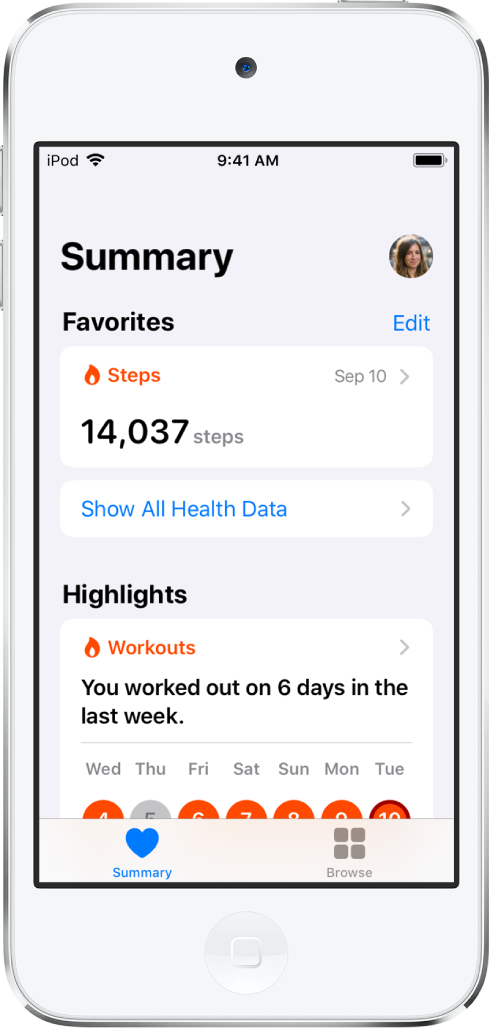
Az egészségügyi profil frissítése manuálisan
Az első alkalommal történő megnyitáskor az Egészség alkalmazás megkéri, hogy hozzon létre egy egészségügyi profilt, amelyben megadhat néhány alapvető információt, például a születési dátumát és a nemét. Ha nem szeretné megadni az összes kért információt, akkor a későbbiekben is frissítheti a profilját.
Koppintson a profilképére az Összegzés képernyő jobb felső sarkában.
Ha a profilképe nem látható, koppintson az Összegzés lehetőségre a bal alsó részen.
Koppintson az Egészségügyi profil lehetőségre, majd koppintson a Szerkesztés gombra.
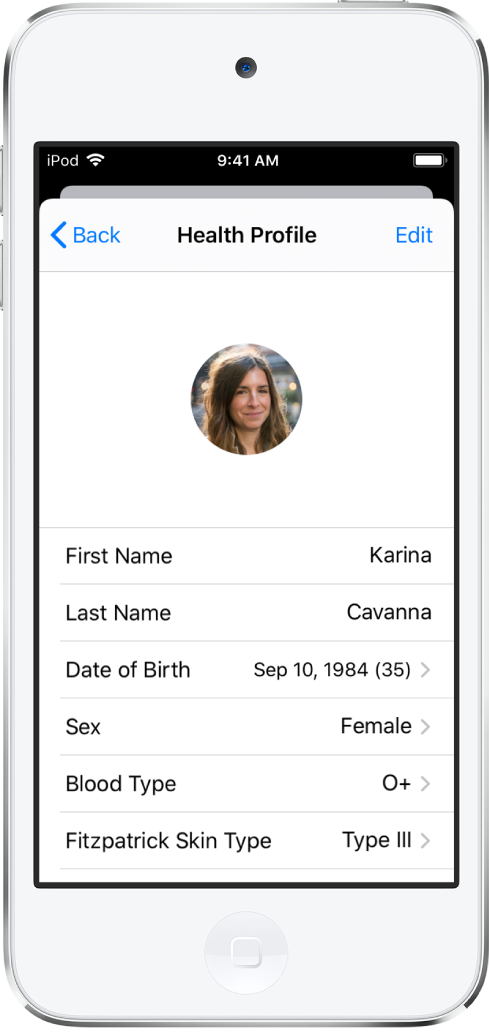
Koppintson egy mezőre, módosítsa az információt, majd koppintson a Kész gombra.
Adatok hozzáadása egy egészségügyi kategóriához manuálisan
Koppintson a Böngészés lehetőségre a jobb alsó részen az Egészségügyi kategóriák képernyő megjelenítéséhez, majd tegye az alábbiak egyikét:
Koppintson egy kategóriára. (Görgessen lefelé az összes kategória megjelenítéséhez.)
Koppintson a keresőmezőre, majd írjon be egy kategóriát (pl. testméret) vagy egy adattípust (pl. súly).
Ha az Egészségügyi kategóriák képernyő nem látható, koppintson ismét a Böngészés lehetőségre a jobb alsó részen.
Koppintson a
 gombra a frissíteni kívánt adatoknál.
gombra a frissíteni kívánt adatoknál.Koppintson a képernyő jobb felső sarkában lévő Adatok hozzáadása gombra.
Adja meg az információkat, majd koppintson a képernyő jobb felső sarkában lévő Hozzáadás vagy Kész gombra.
Adatok gyűjtése más forrásokból
Fejhallgatóról: Ha EarPods vagy AirPods fülhallgatót, illetve más kompatibilis fejhallgatót csatlakoztat az iPod touchhoz, a fejhallgató hangszintjei automatikusan el lesznek küldve az iPod touchról az Egészség alkalmazásba.
Az App Store-ból letöltött alkalmazások esetében: Az alkalmazás beállításakor engedélyezheti az adatok megosztását az Egészség alkalmazással.
Egy másik eszköz esetében: Kövesse az eszközre vonatkozó telepítési utasításokat.
Ha egy Bluetooth-eszköz, akkor párosítania kell az iPod touchcsal. Kövesse az eszközhöz kapott utasításokat, és állítsa az eszközt felderíthető üzemmódba. Ehhez válassza a Beállítások
 > Bluetooth menüpontot, kapcsolja be a Bluetooth funkciót, majd koppintson az eszköz nevére.
> Bluetooth menüpontot, kapcsolja be a Bluetooth funkciót, majd koppintson az eszköz nevére.
FIGYELMEZTETÉS: Az iPod touch nem minősül orvosi eszköznek. Lásd: Fontos biztonsági tudnivalók az iPod touchhoz.